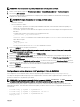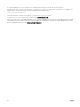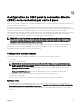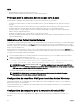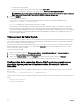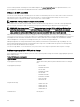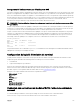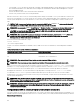Users Guide
Configuration de l'authentification par clé publique sur SSH
Vous pouvez configurer jusqu'à 6 clés publiques pouvant être utilisées avec le nom d'utilisateur du service sur l'interface SSH. Avant
d'ajouter ou de supprimer des clés publiques, veillez à utiliser la commande view pour identifier les clés déjà définies afin qu'aucune
clé ne soit accidentellement remplacée ou supprimée. Le nom d'utilisateur du service correspond à un compte utilisateur spécial qui
peut être utilisé pour l'accès au contrôleur CMC via SSH. Si vous configurez et utilisez correctement l'authentification PKA sur SSH,
vous n'avez pas besoin d'entrer de nom d'utilisateur ni de mot de passe pour la connexion au contrôleur CMC. Cela est
particulièrement utile pour définir des scripts automatisés afin de réaliser différentes fonctions.
REMARQUE : L'interface utilisateur n'est pas prise en charge pour la gestion de cette fonction ; vous ne pouvez utiliser
que RACADM.
Lorsque vous ajoutez de nouvelles clés publiques, vérifiez que les clés existantes ne se situent pas à l'index où vous allez ajouter la
nouvelle clé. Le contrôleur CMC ne vérifie jamais si les clés précédentes sont supprimées lors de l'ajout d'une nouvelle clé. Dès que
vous ajoutez une nouvelle clé, elle est automatiquement activée, à condition que l'interface SSH soit activée.
Lorsque vous utilisez la section de commentaire de la clé publique, notez que le contrôleur CMC utilise uniquement les 16 premiers
caractères. Le commentaire de clé publique permet au contrôleur CMC de distinguer les utilisateurs SSH lors de l'utilisation de la
commande RACADM getssninfo, car tous les utilisateurs de PKA emploient le nom d'utilisateur de service pour se connecter.
Par exemple, si deux clés publiques sont configurées, l'une avec le commentaire PC1 et l'autre avec le commentaire PC2 :
racadm getssninfo
Type User IP Address Login
Date/Time
SSH PC1 x.x.x.x 06/16/2009
09:00:00
SSH PC2 x.x.x.x 06/16/2009
09:00:00
Pour plus d'informations sur la commande sshpkauth, voir le Guide de référence de la ligne de commande RACADM de Chassis
Management Controller pour PowerEdge FX2/FX2s.
Configuration du logiciel d'émulation de terminal
Le CMC prend en charge une console texte série qui peut être lancée à l’aide de tout logiciel d’émulation de terminal. Voici des
exemples de logiciels d’émulation de terminal pouvant être utilisés pour se connecter au CMC.
1. Linux Minicom
2. HyperTerminal Hilgraveve pour Windows
Connectez une extrémité du câble série null-modem (présent aux deux extrémités) sur le connecteur série situé à l’arrière du
châssis. Connectez l’autre extrémité du câble dans le port série de la station de gestion. Pour plus d’informations sur la connexion
des câbles, reportez-vous au panneau arrière du châssis dans la section Présentation du châssis.
Configurez votre logiciel d’émulation de terminal avec les paramètres suivants :
• Débit en bauds : 115 200
• Port : COM1
• Données : 8 bits
• Parité: Aucune
• Arrêt : 1 bit
• Contrôle de flux matériel : Oui
• Contrôle de flux logiciel : Non
Connexion aux serveurs ou au module d'E/S à l'aide de la commande
connect
Le contrôleur CMC peut établir une connexion pour rediriger la console série d'un serveur ou du modules d'E/S.
Pour les serveurs, vous pouvez effectuer la redirection de console série à l'aide des outils suivants :
119